反轉音訊檔案,
一鍵搞定
使用 Adobe Audition 反轉音軌,讓反向播放變得輕鬆無比。了解如何快速反轉音訊片段。

使用反轉音訊製作如夢似幻的音效
想在音樂中增加秘密訊息或創造獨特的殘響效果?Adobe Audition 讓反轉聲音變得簡單無比,只要按一下「效果」選單中的「反轉」功能就能做到。您可以使用這個快速編輯進行許多編輯,例如製造陰森的背景噪音、怪異的音效,或是超凡的人聲殘響。
不要刪除,只需反轉
多次反轉音訊片段,品質不會下降
在音訊編輯中,反轉音訊片段 是破壞性最小的轉換之一。若要取消對片段的變更,並且不破壞音訊或影響檔案大小,請在 Audition 中按一下「還原」或簡單地再次點擊「還原」。
使用 Audition 中的波形音訊編輯器,只需按一下並拖曳即可標示想要反轉的音訊檔案片段。嘗試反轉一行對話中的幾個字或片語,以進行選擇性編輯且不需停止敘事流。
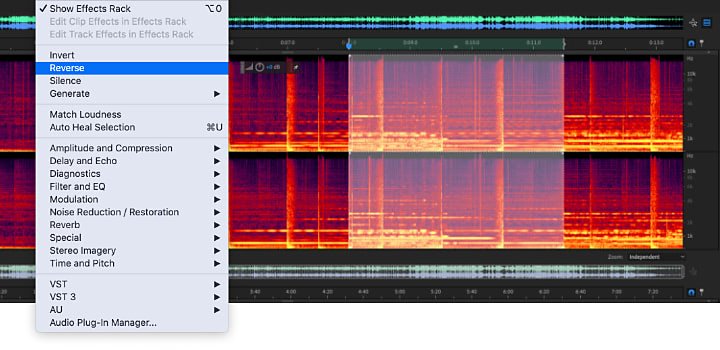
只要幾個輕鬆步驟就能建立反轉音訊

上傳音訊片段到 Audition 或錄製新的音訊檔案。選擇「檔案」 › 「新建」 › 「音訊檔案」,然後按一下時間軸下方的 「錄製」按鈕。

若您是在「多音軌」檢視中,按兩下您想要反轉的音軌,以在「波形」檢視中開啟它。

若只要反轉檔案的一部分,您只需在波形內按一下並拖曳即可標示特定片段。

前往「效果」 › 「反轉」。現在這個部分的片段在您的「多音軌」檢視中也會反轉。

將您的專案儲存並匯出為各種檔案格式 (WAV、AAC、FLAC、OGG 和更多格式)。
深入了解聲波藝術
探索 Audition 編輯選單中的更多工具,以製作酷炫的視訊或音訊效果。探索聲波的建構方式,幫助您創造更好的轉換。您還可以親自嘗試混合音訊的新方式。您可以將音效增加至影片上,或是嘗試在家用於音樂錄製。
了解反轉和翻轉音訊之間的差異,然後親自嘗試翻轉波形。
從最喜愛的歌曲汲取靈感,創作音樂曲目並套用自訂效果。
在 Adobe Premiere Pro 中反轉影片剪輯 | Adobe
在 Premiere Pro 中嘗試反轉視訊,進一步提升您的迷幻藝術。
將影片剪輯從 Premiere Pro 傳送至 Audition,然後重新編排歌曲以適用於影片剪輯中。
無論是想要反轉對話以配合反轉的影片,或者只是想為某個專案創作特殊音效,您都可以使用 Audition 的直覺式音效編輯工具輕鬆完成。
您可能也有興趣…
該選擇失真還是不失真格式?該選擇壓縮還是未壓縮格式?尋找符合自身需求的音訊格式。
取得如何開始探索混音的基本要訣。
了解如何選擇符合需求的音樂或播客混音平台。
提升您的 EQ IQ:圖形等化器入門
了解如何使用圖形等化器增強和減弱特定頻帶來改變聲音。



